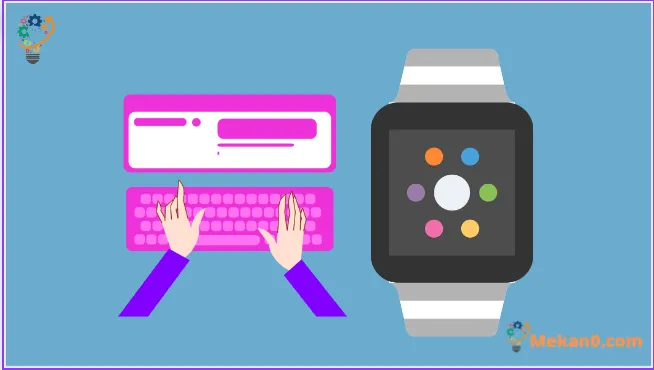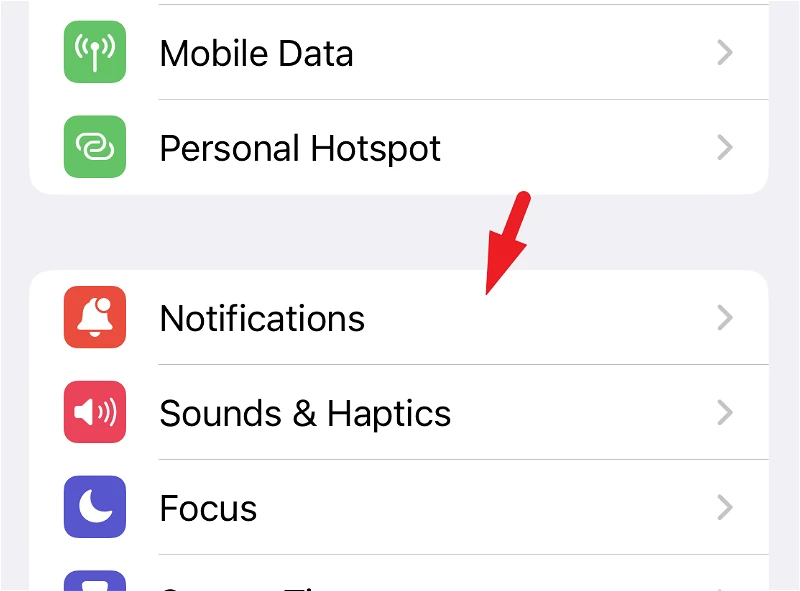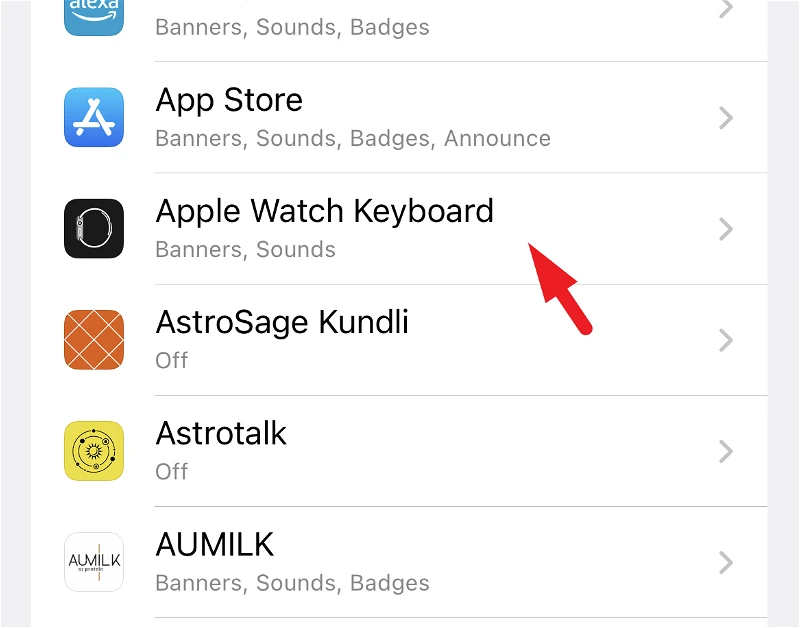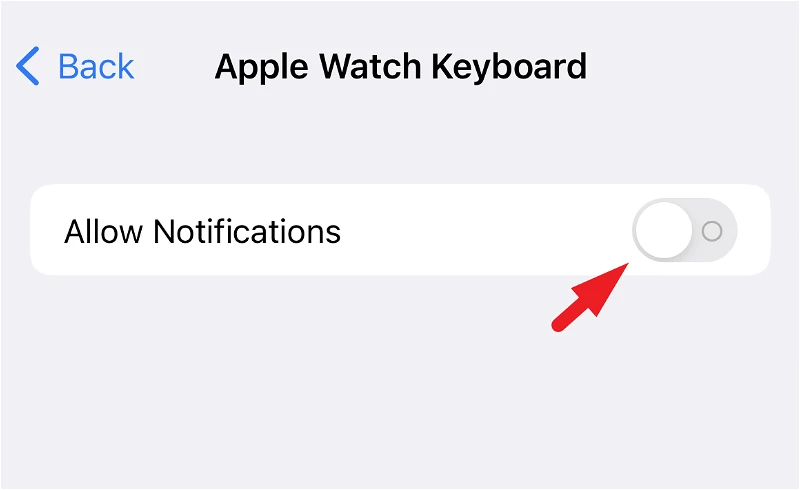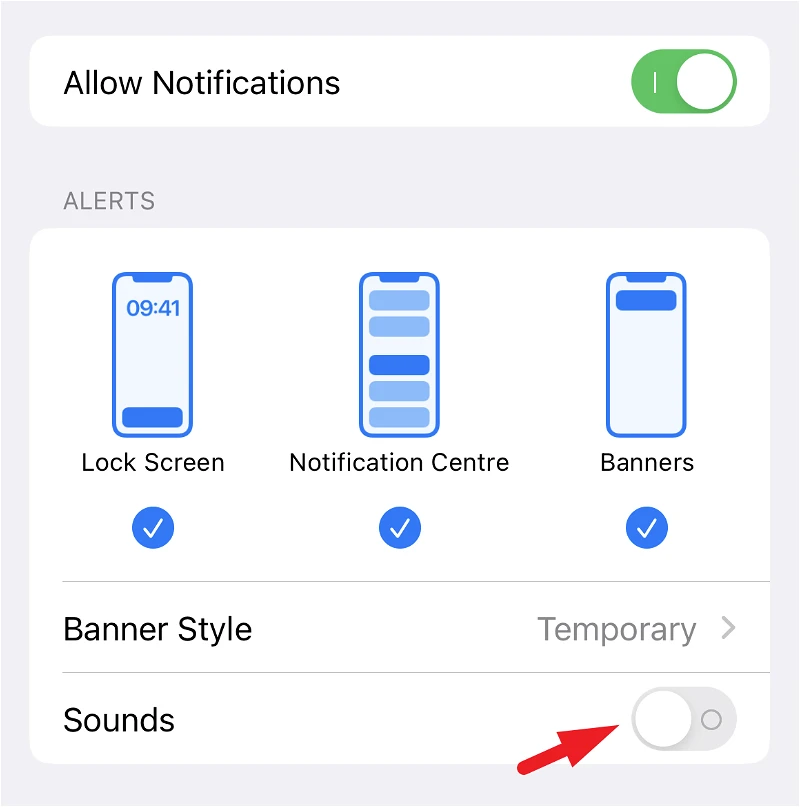Il n'est pas nécessaire de supporter ces notifications ennuyeuses
Apple vous permet de saisir du texte à l'aide du clavier pleine taille de votre iPhone chaque fois que vous devez saisir du texte sur votre Apple Watch, qu'il s'agisse de rechercher une application dans l'App Store ou de répondre à un message.
Pour ce faire, il envoie une notification à l'iPhone connecté chaque fois que vous essayez d'utiliser le clavier de votre montre pour faciliter la fonctionnalité transparente. Il ne fait aucun doute que la fonctionnalité est excellente. Cependant, si vous ne souhaitez pas saisir de texte avec votre iPhone connecté, vous pouvez facilement désactiver les notifications de l'application Paramètres sur votre iPhone.
Désactiver les notifications du clavier
La désactivation des notifications pour le clavier Apple Watch est très simple et ne nécessite que quelques tapotements de votre côté.
Tout d'abord, rendez-vous sur l'application Paramètres, soit depuis l'écran d'accueil, soit depuis la bibliothèque d'applications de votre appareil.
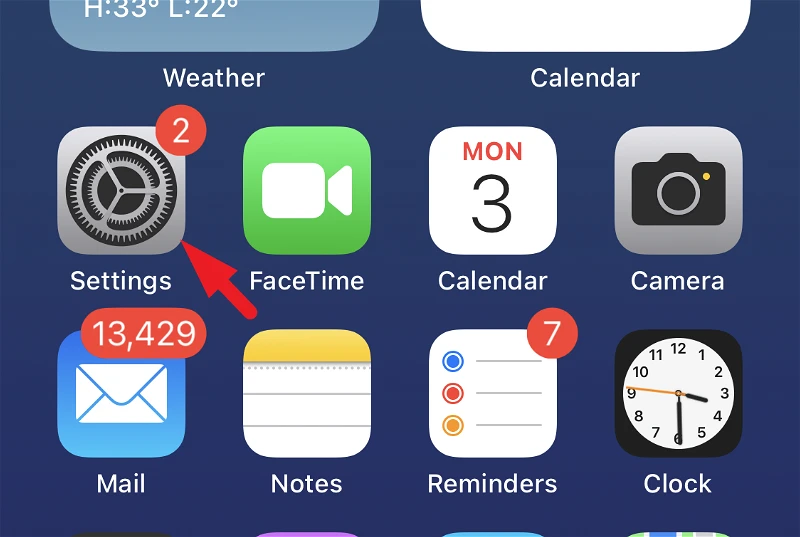
Ensuite, cliquez sur l'onglet Notifications dans le menu pour continuer.
Maintenant, faites défiler vers le bas pour localiser le clavier Apple Watch et appuyez dessus pour continuer.
Sur l'écran suivant, appuyez sur la bascule qui suit le panneau Autoriser les notifications pour le mettre en position Off. Ça y est, vous ne recevrez plus de notifications sur l'iPhone connecté pour la saisie de texte sur Apple Watch.
Juste au cas où vous voudriez désactiver les notifications au lieu de les désactiver Cliquez simplement sur l'interrupteur à bascule en suivant l'option "Sons". Vous recevrez toujours une notification visuelle, mais votre iPhone n'émettra pas de bip lorsque les notifications du clavier arriveront.
Si vous souhaitez conserver les notifications uniquement dans le centre de notification et ne souhaitez pas non plus recevoir de bannière , appuyez sur le filaire "Logos" à l'écran pour le désélectionner. Si vous désactivez également les sons, la notification arrivera silencieusement et restera dans le centre de notification. Notez que vous pourrez toujours le voir sur l'écran de verrouillage.
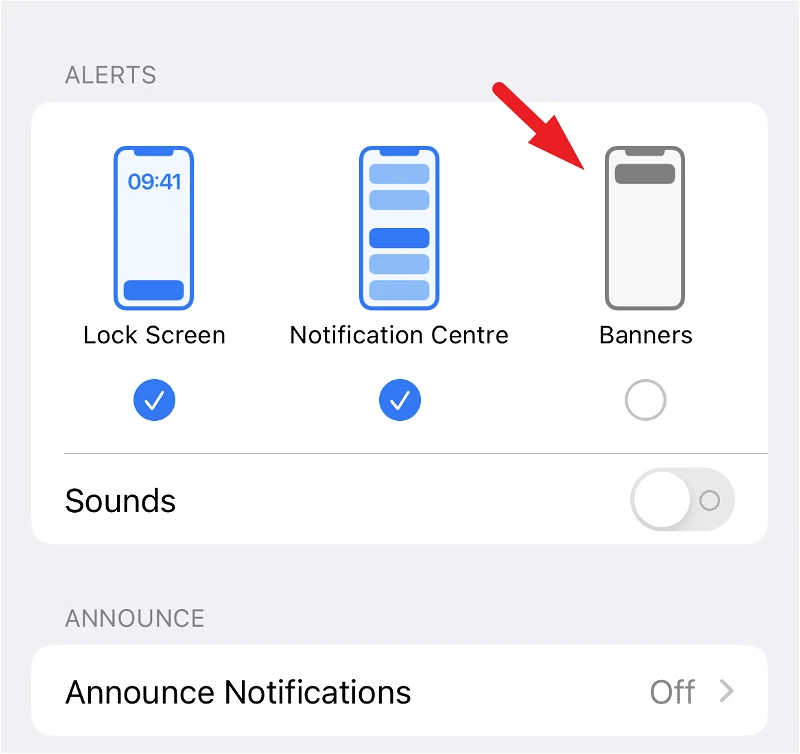
Voilà, les gars. Bien que l'utilisation du clavier de l'iPhone pour votre Apple Watch soit une fonctionnalité intéressante, il peut être préférable de le désactiver si vous avez plusieurs montres et qu'elles sont utilisées par d'autres en même temps.